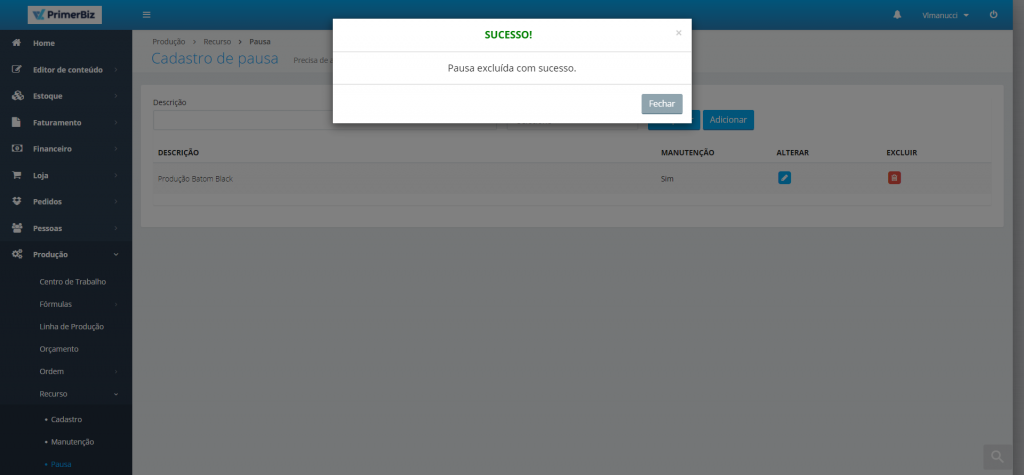Endereço
Produção / Recurso / Pausa
Visão Geral
Este capítulo tem como objetivo auxiliar o usuário no cadastro, alteração, exclusão e pesquisa da Pausa.
Aqui nomearemos e justificaremos as possíveis pausas existentes durante as ordens de produção.
Procedimentos
Para cadastrar uma nova Pausa, clique no botão “Adicionar”.
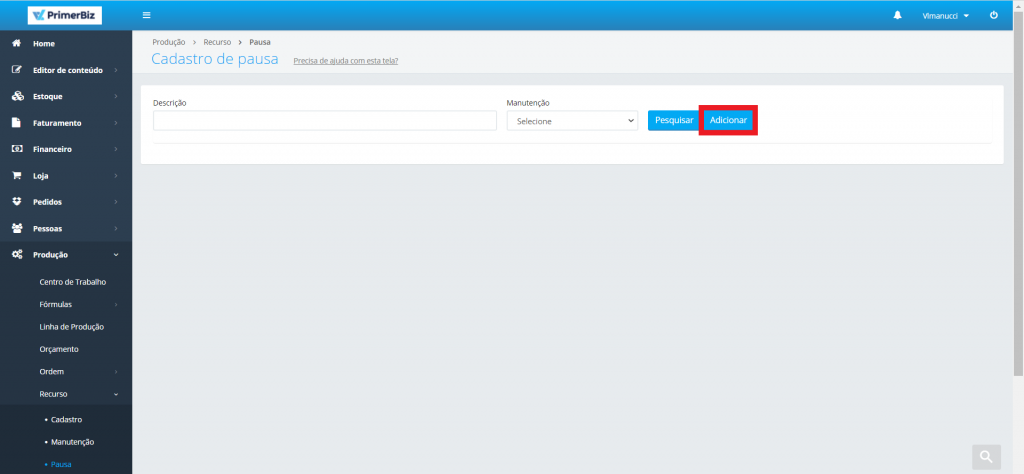
Em “Descrição”, preencha com um nome para identificação da Pausa e, em “Manutenção”, selecione se a Pausa requer Manutenção para o recurso em questão.
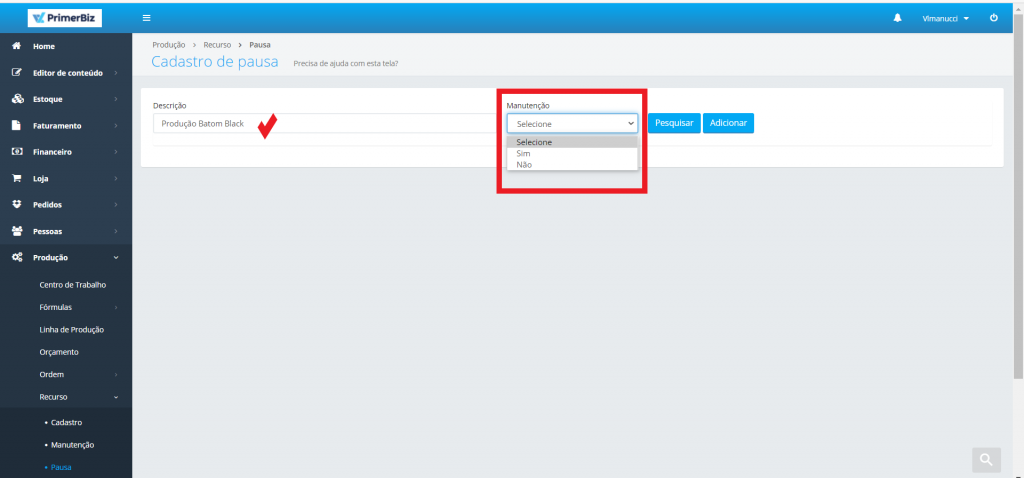
Após preencher os campos, clique em “Salvar” para salvar os dados.
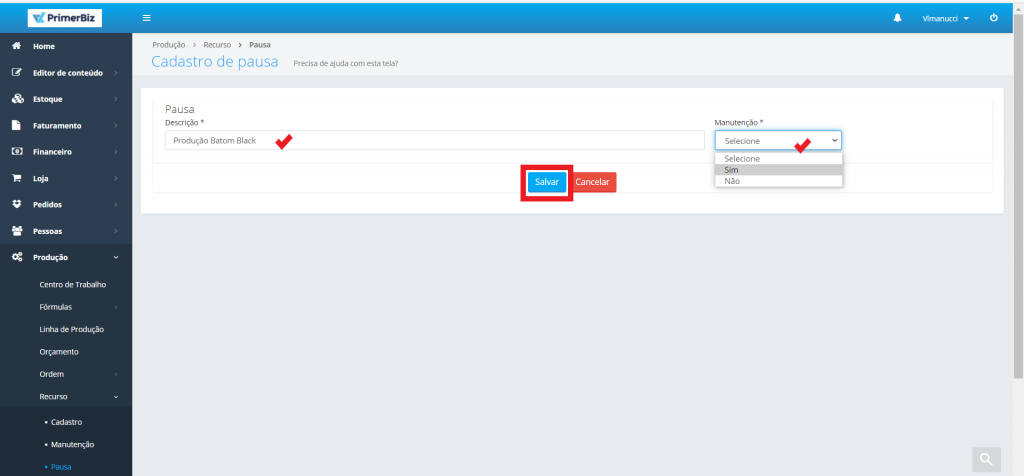
Após confirmar no botão salvar, a tela a seguir aparecerá confirmando o Sucesso na inclusão do item de pausa de manutenção.
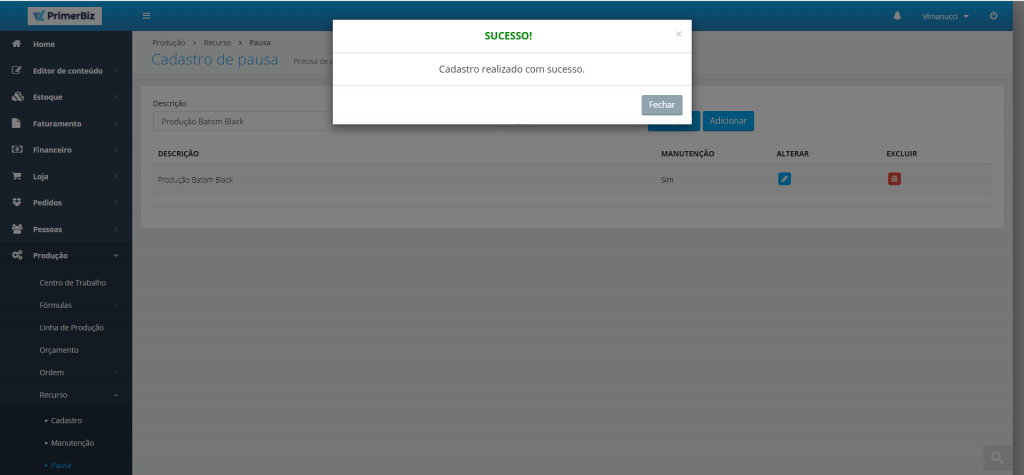
Para listar as Pausas, clique em “Pesquisar”. Caso queira filtrar os resultados, basta preencher o campo “Descrição”. Para pesquisar todos, deixe o campo “Descrição” em branco e clique em “Pesquisar”.
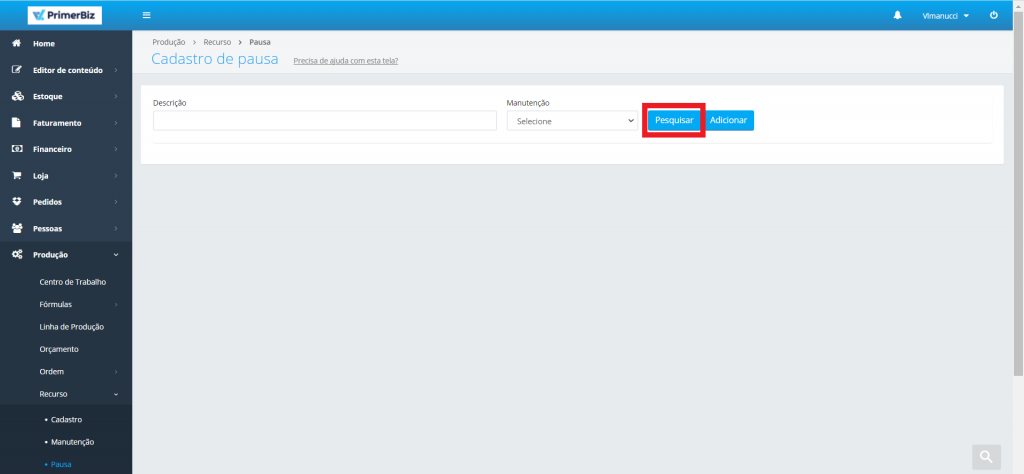
Para atualizar alguma Pausa, basta clicar em “Pesquisar” e, em seguida, clique no “Lápis” correspondente a linha que contém a Pausa a ser alterada.
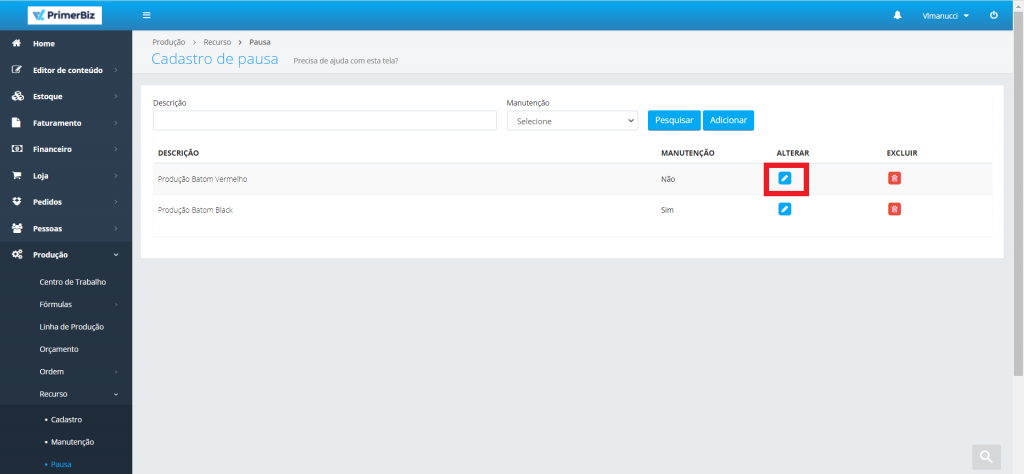
Após clicar no “Lápis”, os campos já estarão preenchidos com as informações da Pausa que será alterada. Agora, basta modificar os campos e clicar em “Salvar” para que a Pausa seja alterada.
Para excluir alguma Pausa, basta clicar em “Pesquisar” e, em seguida, clique na “Lixeira” correspondente a linha que contém a Pausa a ser excluída.
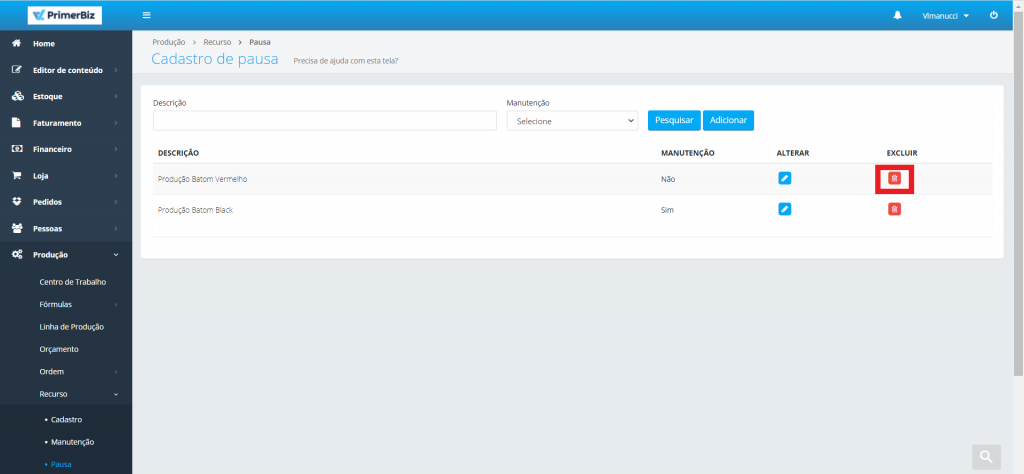
Após clicar na “Lixeira”, você deverá confirmar se deseja realmente excluir. Caso sim, clique em “Excluir” para que a Pausa seja excluída.
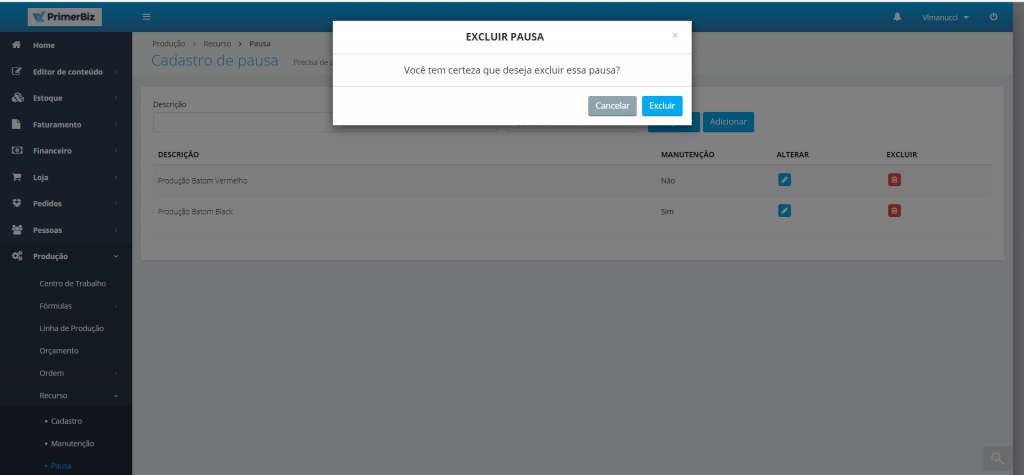
A seguir, uma nova mensagem de confirmação de Sucesso aparecerá na tela.